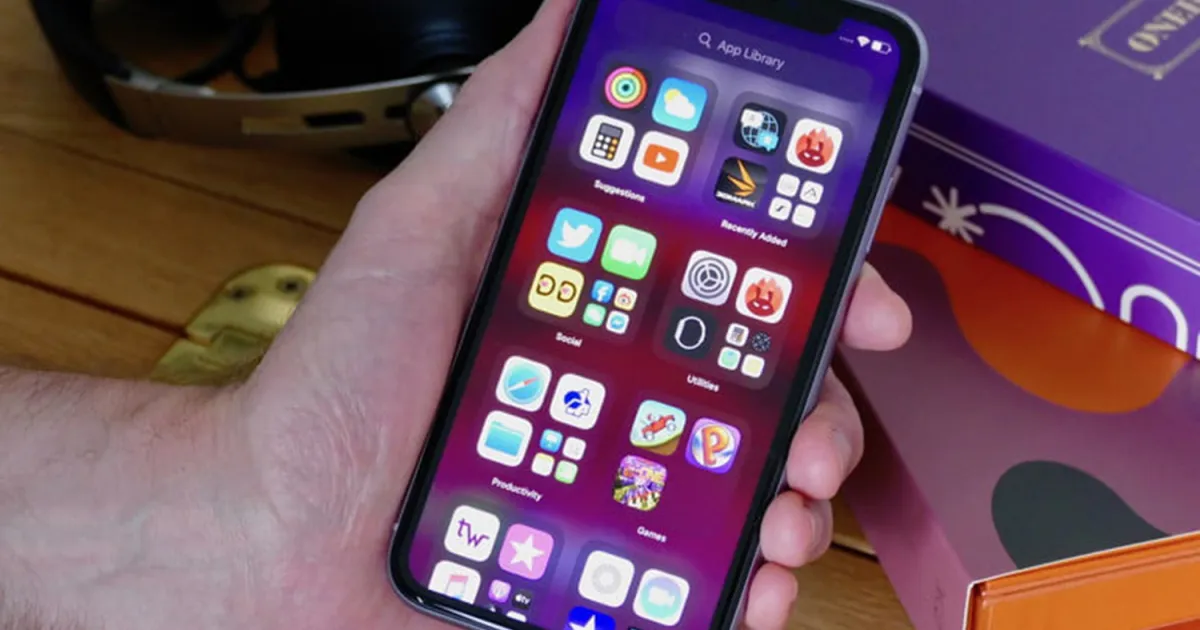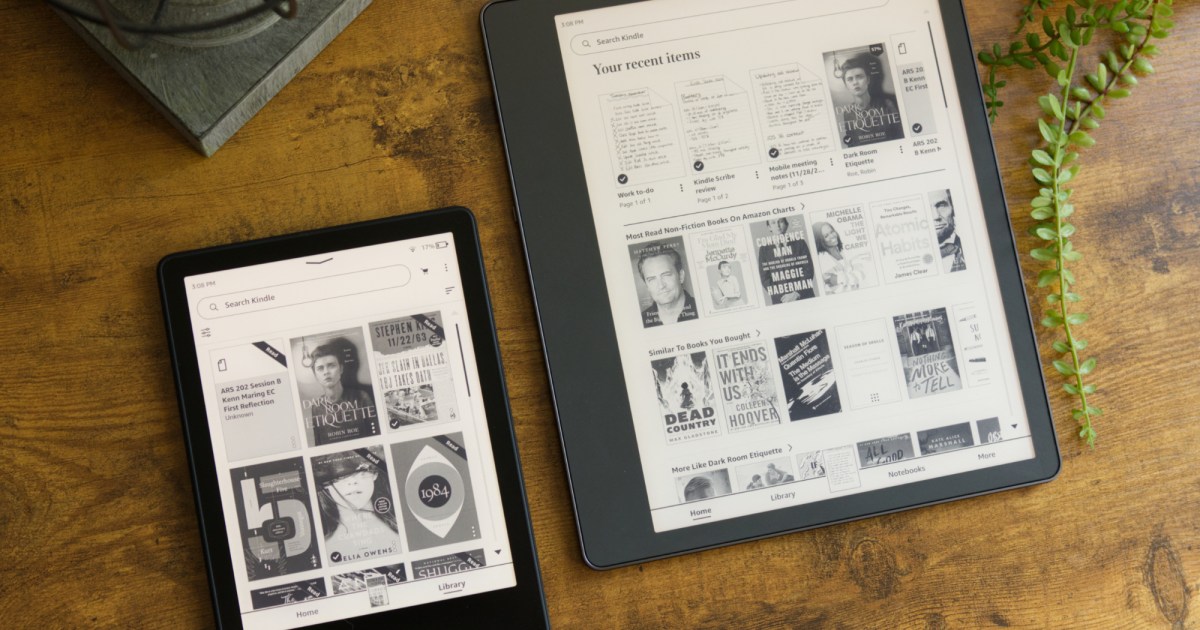Quale iPhone ho? Come scoprire il numero di modello del tuo iPhone | ENBLE
Quale iPhone ho? Scopri il numero di modello del tuo iPhone | ENBLE

Dal suo storico lancio nel 2007, Apple ha rilasciato un totale di 38 diversi modelli di iPhone e, con almeno quattro nuovi modelli introdotti ogni autunno, l’azienda non mostra segni di rallentamento.
In tutto questo tempo, Apple ha apportato relativamente pochi cambiamenti significativi nel design. L’azienda tende a mantenere gli stessi design consolidati per tre o quattro anni prima di apportare modifiche, il che a volte può rendere difficile capire quale modello di iPhone si possiede, specialmente se si tratta di un iPhone di seconda mano (senza scatola che possa fornire un suggerimento) anziché uno nuovo.
Ad esempio, mentre un iPhone 14 Pro Max è chiaramente diverso da un iPhone 8, sarebbe molto più difficile distinguerlo da un iPhone 13 Pro Max o persino da un iPhone 12 Pro Max senza un occhio esperto. Allo stesso modo, Apple ha scelto deliberatamente di utilizzare il design dell’iPhone 8 per i modelli iPhone SE del 2020 e 2022, rendendo praticamente impossibile distinguere tra questi tre modelli.
In alcuni casi, un colore unico potrebbe fornire un indizio, e ci sono altri segnali che coloro che sono molto familiari con gli iPhone di Apple potrebbero conoscere. Naturalmente, la maggior parte delle persone non ha tempo per occuparsi di questi dettagli del design dei prodotti Apple, quindi sarai felice di sapere che c’è un modo molto più semplice per scoprire quale modello di iPhone hai tra le mani.
Come scoprire quale iPhone possiedi

Premesso che l’iPhone sia in condizioni di funzionamento e che tu possa sbloccarlo, il modo più semplice per identificarlo è aprire l’app Impostazioni, quindi selezionare Generale > Informazioni.
- Come fare uno screenshot utilizzando un Microsoft Surface | ENBLE
- Cosa c’è di nuovo in Parallels Desktop 19, il miglior modo pe...
- Nonostante le recensioni, la RTX 4060 sta facendo la differenza per...
Questa pagina fornisce molte informazioni utili sul tuo iPhone, inclusi il numero di modello e il nome del modello se stai utilizzando iOS 12.2 o versioni successive. Puoi anche vedere la versione di iOS installata, il numero di serie e informazioni sulla copertura AppleCare, la capacità di archiviazione e informazioni tecniche sull’hardware Wi-Fi, Bluetooth e cellulare.
Se stai utilizzando un vecchio iPhone che non è stato aggiornato a iOS 12.2 o versioni successive, vedrai solo il numero di modello, quindi dovrai fare qualche ricerca in più per scoprire a quale modello specifico corrisponde.
In realtà, ci sono due numeri di modello coinvolti qui. Quello mostrato per impostazione predefinita è in realtà il “numero di parte” del tuo iPhone, un codice specifico che corrisponde alla capacità di archiviazione, al colore e alla regione del tuo iPhone. Di solito inizia con una “M”, anche se potrebbe essere una “N” o una “F” se si tratta di un iPhone di sostituzione o ricondizionato.
Tuttavia, il numero che vuoi vedere – il numero di modello effettivo – è nascosto dietro il numero di parte. Tocca il numero accanto a Numero di modello e cambierà in un codice più breve di cinque caratteri che inizia con la lettera “A”. Questo è il numero di modello comune a tutti i colori e le capacità di archiviazione.

Ad esempio, mentre MQ9E3VC/A è specifico per un iPhone 14 Pro Max Deep Purple da 256 GB venduto in Canada, lo stesso numero di modello A2893 viene utilizzato per tutte le varianti dell’iPhone 14 Pro Max vendute in Canada, Guam, Giappone, Messico, Arabia Saudita e Isole Vergini americane, indipendentemente dal colore o dalla capacità di archiviazione.
Nota che Apple vende tipicamente modelli di base unici di ciascun iPhone in diverse aree del mondo per gestire diverse frequenze 5G o LTE. Ad esempio, l’iPhone 14 Pro venduto negli Stati Uniti che offre capacità mmWave ha un numero di modello A2650, mentre la versione A2889 venduta in Canada supporta solo il 5G sub-6GHz. Apple fornisce un elenco delle reti 5G e LTE supportate da ciascun modello, che è un modo utile per verificare se un iPhone ricevuto di seconda mano è completamente compatibile con le reti cellulari della tua zona.
Cosa fare se non riesci ad accendere o sbloccare il tuo iPhone

Mentre cercare nell’app Impostazioni è il modo più facile per scoprire quale modello di iPhone stai utilizzando, questa opzione non sarà disponibile se non riesci ad accedere a quella schermata. Ad esempio, potresti voler conoscere il modello di un iPhone danneggiato o che non si accende per decidere se vale la pena ripararlo.
Se stai utilizzando un modello di iPhone 7 o precedente, puoi trovare il numero di modello scritto in piccolo sul retro, insieme a tutte le altre informazioni regolamentari. Tuttavia, questa non è un’opzione per i modelli più recenti. A seguito dell’E-LABEL Act, Apple ha smesso di stampare tutte queste informazioni sul retro dell’iPhone a partire dal 2018. Ciò significa che iPhone 8, iPhone X e tutti i modelli successivi non hanno il numero di modello inciso sul retro.

Fortunatamente, il numero di modello è ancora inciso sull’iPhone, ma in un posto molto meno ovvio. Apple lo ha inciso in caratteri molto piccoli nello slot del vassoio SIM. Avrai bisogno di occhi molto buoni o di una lente di ingrandimento per vederlo, ma se estrai il vassoio SIM e guardi attentamente il bordo interno in cui scorre, puoi trovare il numero di modello della serie A nascosto sul lato del display.
Se stai utilizzando un iPhone 14 senza uno slot per la scheda SIM fisica, troverai il numero di modello all’interno del connettore Lightning.
Un elenco completo di tutti i 38 modelli di iPhone

Dopo aver trovato il numero di modello del tuo iPhone, puoi controllare l’elenco seguente per confrontarlo. Questo è un elenco di tutti i modelli di iPhone che Apple ha mai lanciato, dal più recente al più vecchio, inclusi tutti i numeri di modello per ogni regione.
- 2022
- iPhone 14 Pro Max: A2651, A2893, A2896, A2895, A2894
- iPhone 14 Pro: A2650, A2889, A2892, A2891, A2890
- iPhone 14 Plus: A2632, A2885, A2888, A2887, A2886
- iPhone 14: A2649, A2881, A2884, A2883, A2882
- iPhone SE (2022): A2595, A2782, A2784, A2783
- 2021
- iPhone 13 Pro Max: A2484, A2641, A2644, A2645, A2643
- iPhone 13 Pro: A2483, A2636, A2639, A2640, A2638
- iPhone 13: A2482, A2631, A2634, A2635, A2633
- iPhone 13 Mini: A2481, A2626, A2629, A2630, A2628
- 2020
- iPhone 12 Pro Max: A2342, A2410, A2412, A2411
- iPhone 12 Pro: A2341, A2406, A2408, A2407
- iPhone 12 Mini: A2176, A2398, A2400, A2399
- iPhone 12: A2172, A2402, A2404, A2403
- iPhone SE (2020): A2275, A2296, A2298
- 2019
- iPhone 11 Pro: A2160, A2217, A2215
- iPhone 11 Pro Max: A2161, A2220, A2218
- iPhone 11: A2111, A2223, A2221
- 2018
- iPhone XS: A1920, A2097, A2098, A2099, A2100
- iPhone XS Max: A1921, A2101, A2102, A2103, A2104
- iPhone XR: A1984, A2105, A2106, A2107, A2108
- 2017
- iPhone X: A1865, A1901, A1902
- iPhone 8: A1863, A1905, A1906
- iPhone 8 Plus: A1864, A1897, A1898
- 2016
- iPhone 7: A1660, A1778, A1779
- iPhone 7 Plus: A1661, A1784, A1785
- iPhone SE: A1723, A1662, A1724
- 2015
- iPhone 6S: A1633, A1688, A1700
- iPhone 6S Plus: A1634, A1687, A1699
- 2014
- iPhone 6: A1549, A1586, A1589
- iPhone 6 Plus: A1522, A1524, A1593
- 2013
- iPhone 5S: A1453, A1457, A1518, A1528, A1530, A1533
- iPhone 5C: A1456, A1507, A1516, A1529, A1532
- 2012
- iPhone 5: A1428, A1429, A1442
- 2011
- iPhone 4S: A1431, A1387
- 2010
- iPhone 4: A1349, A1332
- 2009
- iPhone 3GS: A1325, A1303
- 2008
- iPhone 3G: A1324, A1241
- 2007
- iPhone: A1203